本文作者: marklai (赖泽浩)- 高级软件工程师,十年软件配置管理经验,现服务于 CSIG 云与智慧产业事业群质量部
导语
Git 是一个灵活和强大的版本管理工具,正确使用能够有效促进团队协作,防止版本丢失。然而实践中,有些开发人员会或有意或无意地误用部分 Git 的功能,给团队带来困扰,甚至造成损失。不恰当的代码回滚操作是其中的主要问题之一。
本文主要分享针对不同场景的代码回滚操作,以及如何抢救误删的内容。
一个典型案例
我们先通过一个项目团队真实出现过的典型案例,来看看不恰当的代码回滚可能带来的问题。
( 1 )小红、小黄、小蓝共同工作在同一条分支上。
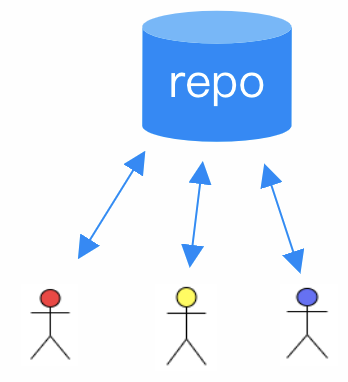
( 2 )小红利用reset回滚了一些内容,发现 push 失败,最后用 push -f 操作成功。
更甚者,push -f提示目标是保护分支(例如master)而无法推送成功,于是小红取消了分支保护,从而使得push -f成功。
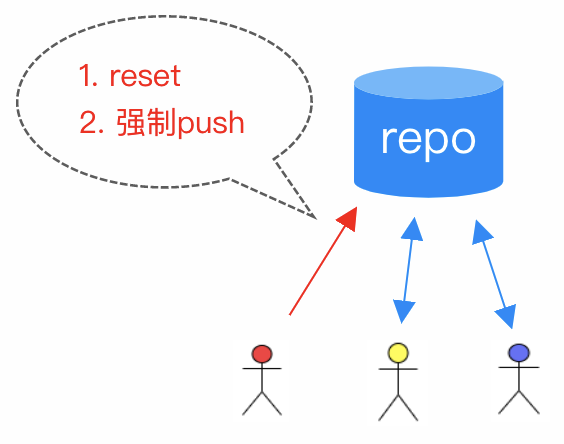
( 3 )小黄小蓝进行常规 git pull,遇到了一大堆冲突,并且 commit 历史都乱了!
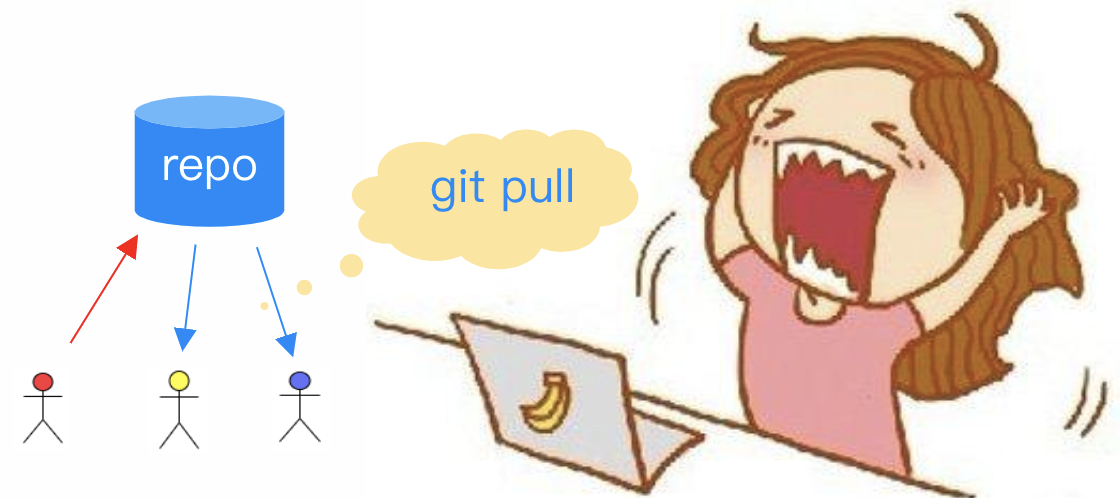
( 4 )过一段时间,需要查看某次发布的源代码,却发现无法找到准确的代码!原来它刚好被小红之前reset掉了。
认识 Git 的四个工作区域
在盘点常见的代码回滚场景之前,有必要认识一下 Git 的四个工作区域。
平常我们 clone 一个代码库之后,本地看起来就是一个包含所有项目文件的目录。其实从逻辑上可以分为四个工作区域:
-
工作区 也称工作目录、工作副本,简单来说就是 clone 后我们看到的包含项目文件的目录。我们日常开发操作也是在工作区中进行的。
-
本地仓库(.git ) 在工作区中有个隐藏目录
.git,这就是 Git 本地仓库的数据库。工作区中的项目文件实际上就是从这里签出( checkout )而得到的,修改后的内容最终提交后记录到本地仓库中。 Tips:不要手动修改 .git 目录的内容 -
暂存区 也称缓存区,逻辑上处于工作区和本地仓库之间,主要作用是标记修改内容,暂存区里的内容默认将在下一次提交时记录到本地仓库中。
-
远端仓库 团队协作往往需要指定远端仓库(一般是一个,也可以有多个),团队成员通过跟远端仓库交互来实现团队协作。
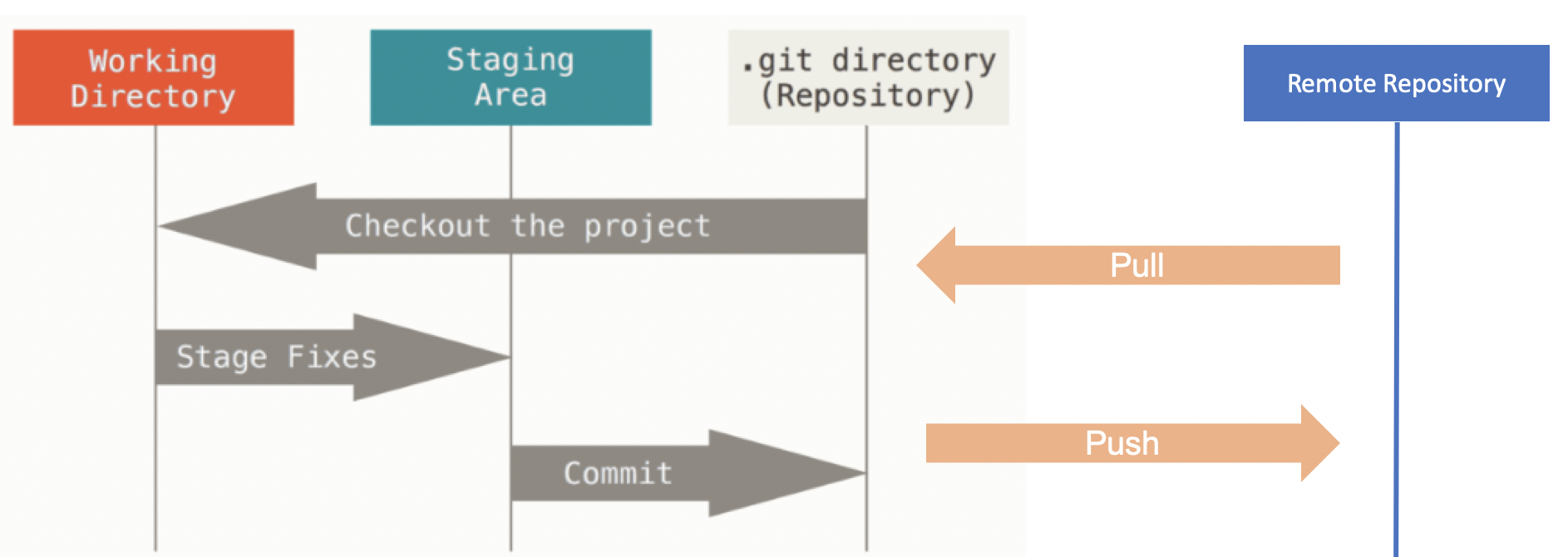
一个基本的 Git 工作流程如下:
- 在
工作区中修改文件 - 暂存文件,将文件存放在
暂存区 - 将改动从
暂存区提交到本地仓库 - 从
本地仓库推送到远端仓库
常见的代码回滚场景
回滚场景:仅在工作区修改时
当文件在工作区修改,还没有提交到暂存区和本地仓库时,可以用 git checkout -- 文件名 来回滚这部分修改。
不过需要特别留意的是这些改动没有提交到 Git 仓库,Git 无法追踪其历史,一旦回滚就直接丢弃了。
示例:
用 git status 查看,还没提交到暂存区的修改出现在 “Changes not staged for commit:” 部分。
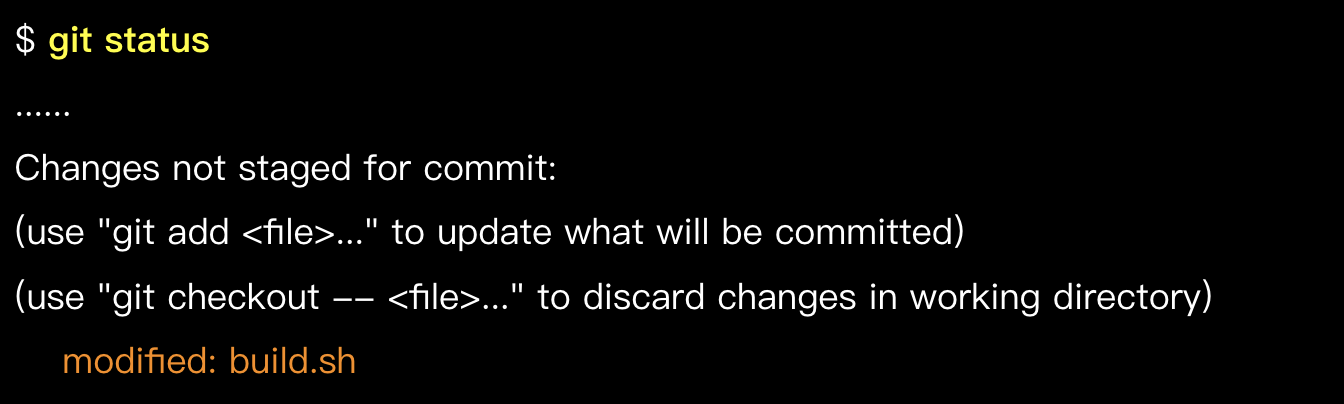
执行以下命令回滚工作区的修改:
git checkout -- build.sh
回滚场景:已添加到暂存区时
即执行过 git add 添加到暂存区,但还没 commit,这时可以用 git reset HEAD 文件名 回滚。 通过git status可以看到相关提示:
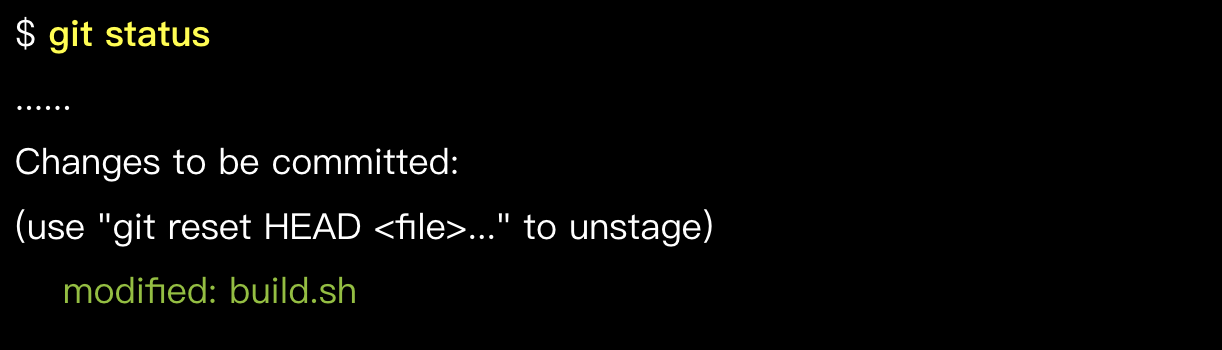
执行以下命令回滚暂存区的修改:
git reset HEAD build.sh
回滚后工作区会保留该文件的改动,可重新编辑再提交,或者 git checkout -- 文件名 彻底丢弃修改。
回滚场景:已 commit,但还没有 push 时
即已经提交到本地代码库了,不过还没有 push 到远端。这时候可用 git reset 命令,命令格式为:
git reset <要回滚到的 commit> 或者 git reset --hard <要回滚到的 commit>
需注意的是,提供的是 要回滚到的 commit,该 commit 之后的提交记录会被丢弃。
示例:
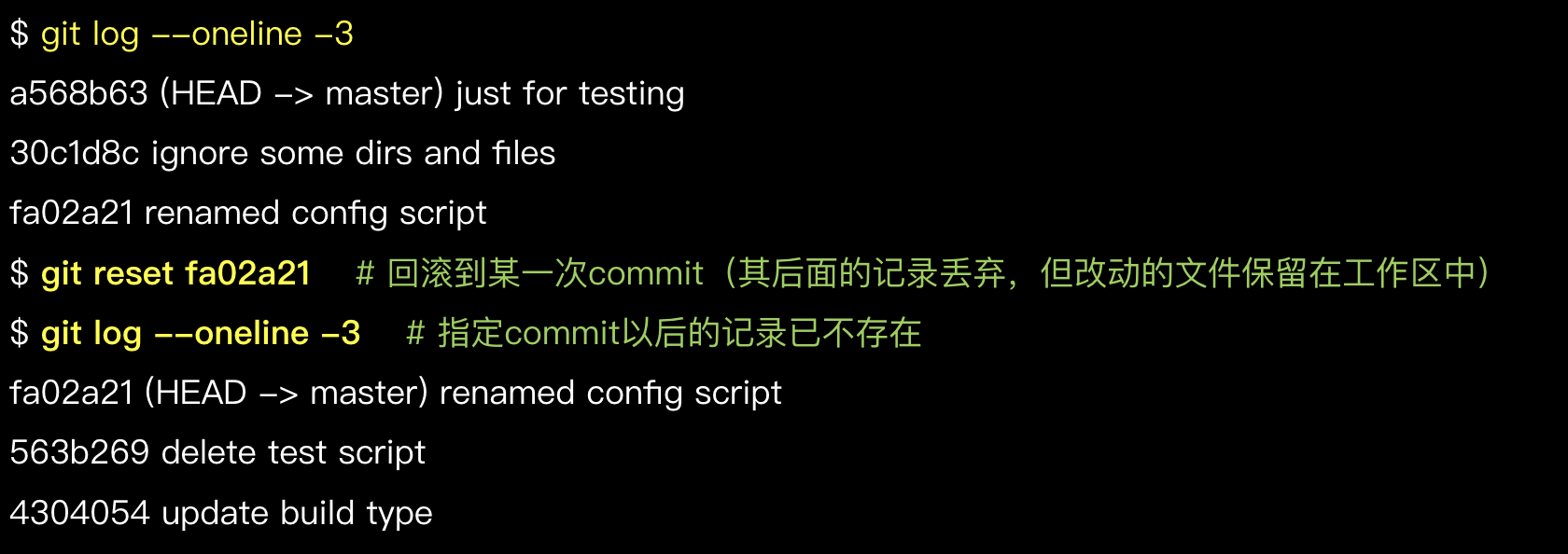
git reset 默认会将被丢弃的记录所改动的文件保留在工作区中,以便重新编辑和再提交。加上 --hard 选项则不保留这部分内容,需谨慎使用。
回滚场景:修改本地最近一次 commit
有时 commit 之后发现刚才没改全,想再次修改后仍记录在一个 commit 里。利用 "git reset" 可达到这个目的,不过,Git 还提供了更简便的方法来修改最近一次 commit 。
命令格式如下:
git commit --amend [ -m <commit 说明> ]
如果命令中不加-m <commit 说明> 部分,则 Git 拉起编辑器来输入日志说明。示例:
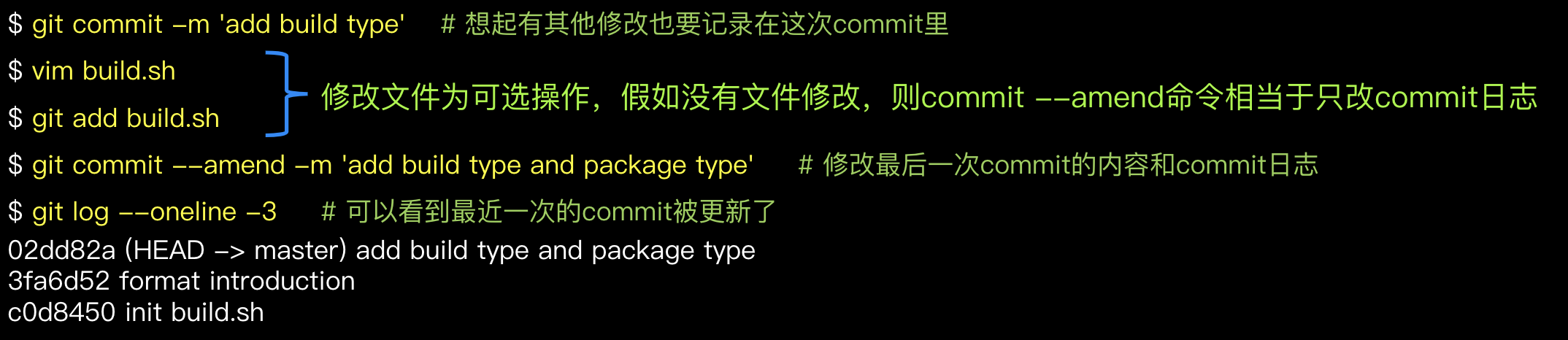
请注意,"git commit --amend" 只可用于修改本地未 push 的 commit,不要改动已 push 的 commit !
回滚场景:已 push 到远端时
注意!此时不能用 "git reset",需要用 "git revert"! 注意!此时不能用 "git reset",需要用 "git revert"! 注意!此时不能用 "git reset",需要用 "git revert"!
重要事情说三遍!之所以这样强调,是因为 "git reset" 会抹掉历史,用在已经 push 的记录上会带来各种问题;而 "git revert" 用于回滚某次提交的内容,并生成新的提交,不会抹掉历史。
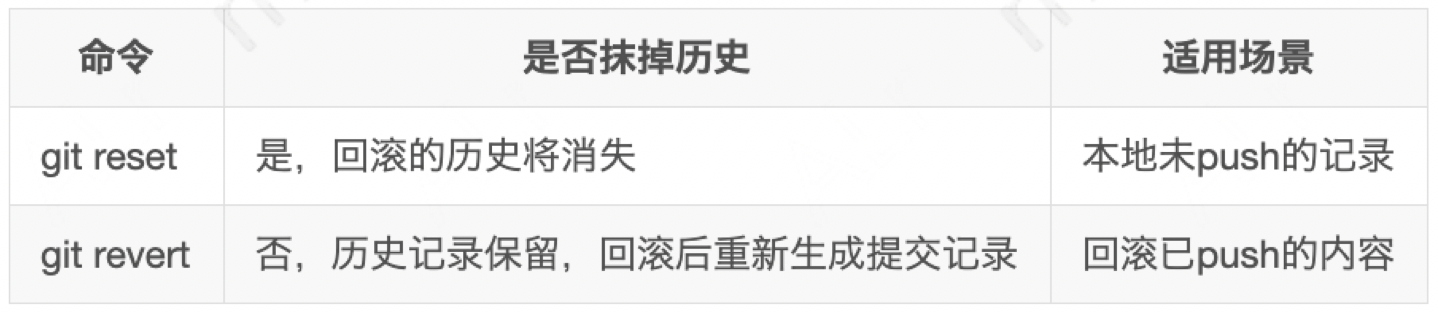
示例:

过程中如果遇到问题(如处理冲突时搞乱了),可用 "git revert --abort" 取消本次回滚行为。
如果要回滚的是一个合并 commit,revert 时要加上"-m <父节点序号>",指定回滚后以哪个父节点的记录作为主线。合并的 commit 一般有 2 个父节点,按 1 、2 数字排序,对于要回滚“分支合入主干的 commit”,常用"-m 1",即用主干记录作为主线。 回滚合并 commit 是一个较为复杂的话题,作为一般性建议,应避免回滚合并 commit 。对该话题感兴趣的可进一步了解: https://github.com/git/git/blob/master/Documentation/howto/revert-a-faulty-merge.txt
Reset 与 revert 对比
本节再来讲一个示例,以便大家更好地理解git reset和git revert的差异。
分支初始状态如下:
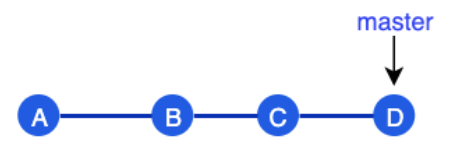
- 如果执行
git reset B工作区会指向B,其后的提交( C 、D )被丢弃。
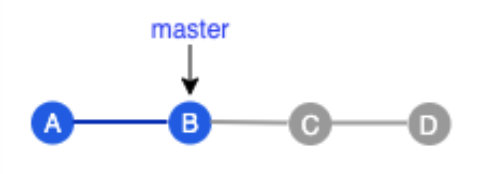
此时如果做一次新提交生成 C1,C1跟 C 、D 没有关联。
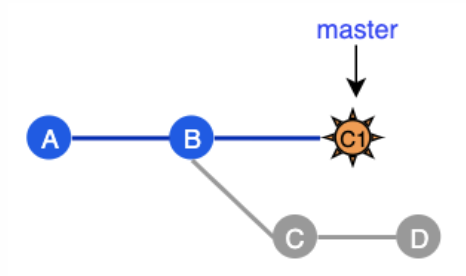
- 如果执行
git revert B回滚了B提交的内容后生成一个新 commitE,原有的历史不会被修改。
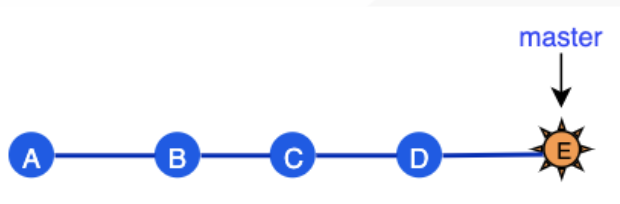
找回已删除的内容
虽说 Git 是一款强大的版本管理工具,一般来说,提交到代码库的内容不用担心丢失,然而某些特殊情况下仍免不了要做抢救找回,例如不恰当的 reset 、错删分支等。这就是 git reflog派上用场的时候了。
"git reflog"是恢复本地历史的强力工具,几乎可以恢复所有本地记录,例如被 reset 丢弃掉的 commit 、被删掉的分支等,称得上代码找回的“最后一根救命稻草”。
然而需要注意,并非真正所有记录"git reflog"都能够恢复,有些情况仍然无能为力:
-
非本地操作的记录 "git reflog"能管理的是本地工作区操作记录,非本地(如其他人或在其他机器上)的记录它就无从知晓了。
-
未 commit 的内容 例如只在工作区或暂存区被回滚的内容( git checkout -- 文件 或 git reset HEAD 文件)。
-
太久远的内容 "git reflog"保留的记录有一定时间限制(默认 90 天),超时的会被自动清理。另外如果主动执行清理命令也会提前清理掉。
Reflog - 恢复到特定 commit
一个典型场景是执行 reset 进行回滚,之后发现回滚错了,要恢复到另一个 commit 的状态。
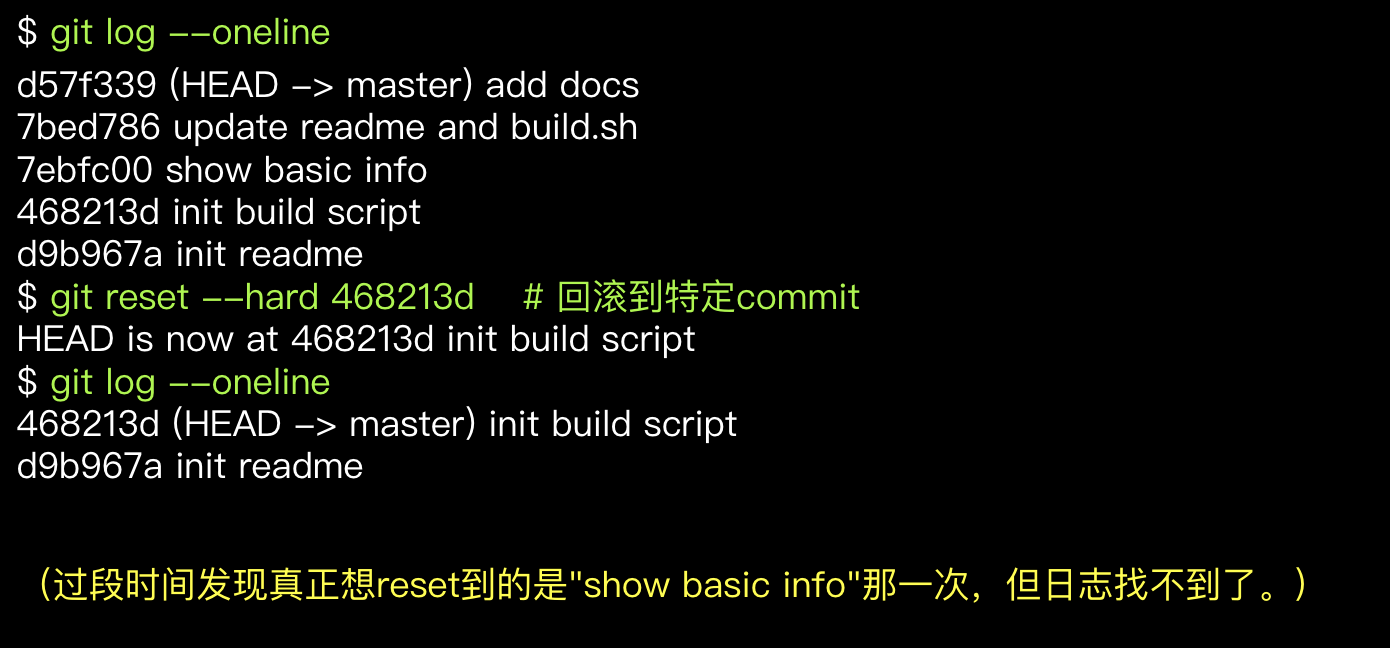
我们通过git reflog查看 commit 操作历史,找到目标 commit,再通过 reset 恢复到目标 commit 。
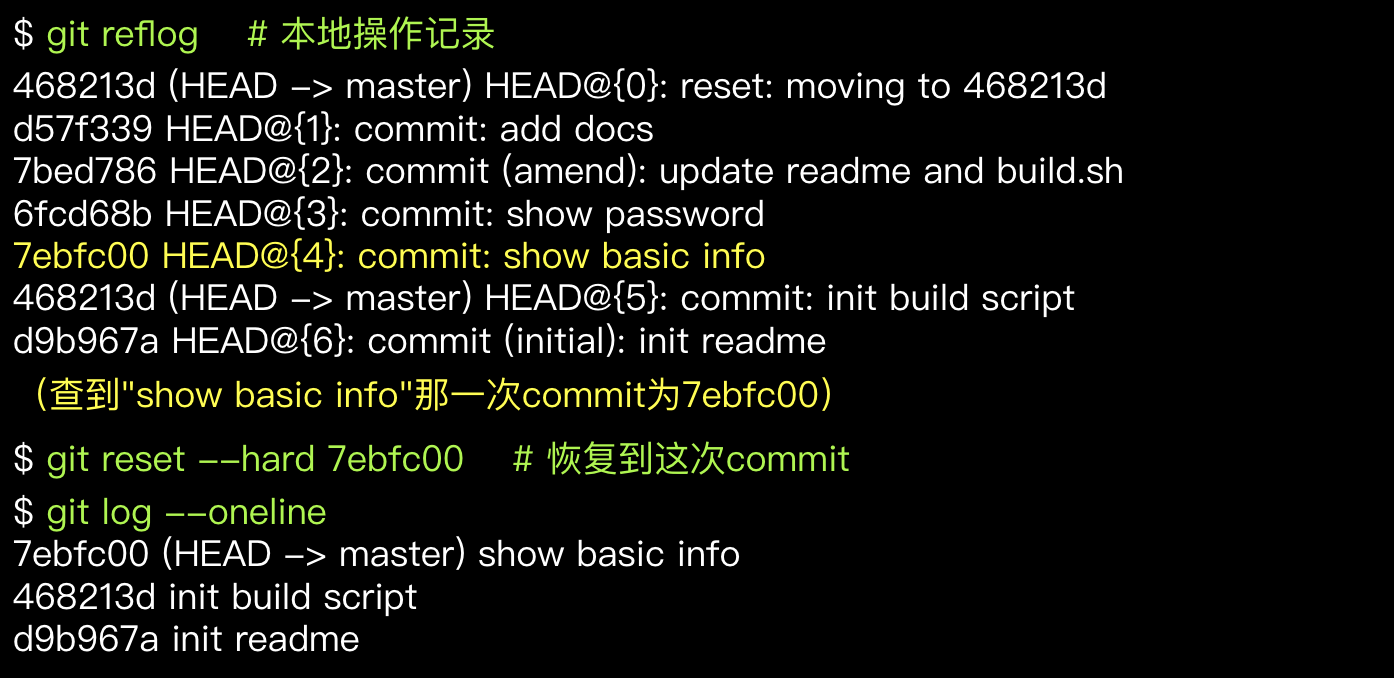
通过这个示例我们还可以看到清晰、有意义的 commit log 非常有帮助。假如 commit 日志都是"update"、"fix"这类无明确意义的说明,那么即使有"git reflog"这样的工具,想找回目标内容也是一件艰苦的事。
Reflog - 恢复特定 commit 中的某个文件
场景:执行 reset 进行回滚,之后发现丢弃的 commit 中部分文件是需要的。 解决方法:通过 reflog 找到目标 commit,再通过以下命令恢复目标 commit 中的特定文件。
git checkout <目标 commit> -- <文件>
示例: Reset 回滚到 commit 468213d 之后,发现原先最新状态中(即 commit d57f339 )的 build.sh 文件还是需要的,于是将该文件版本单独恢复到工作区中。
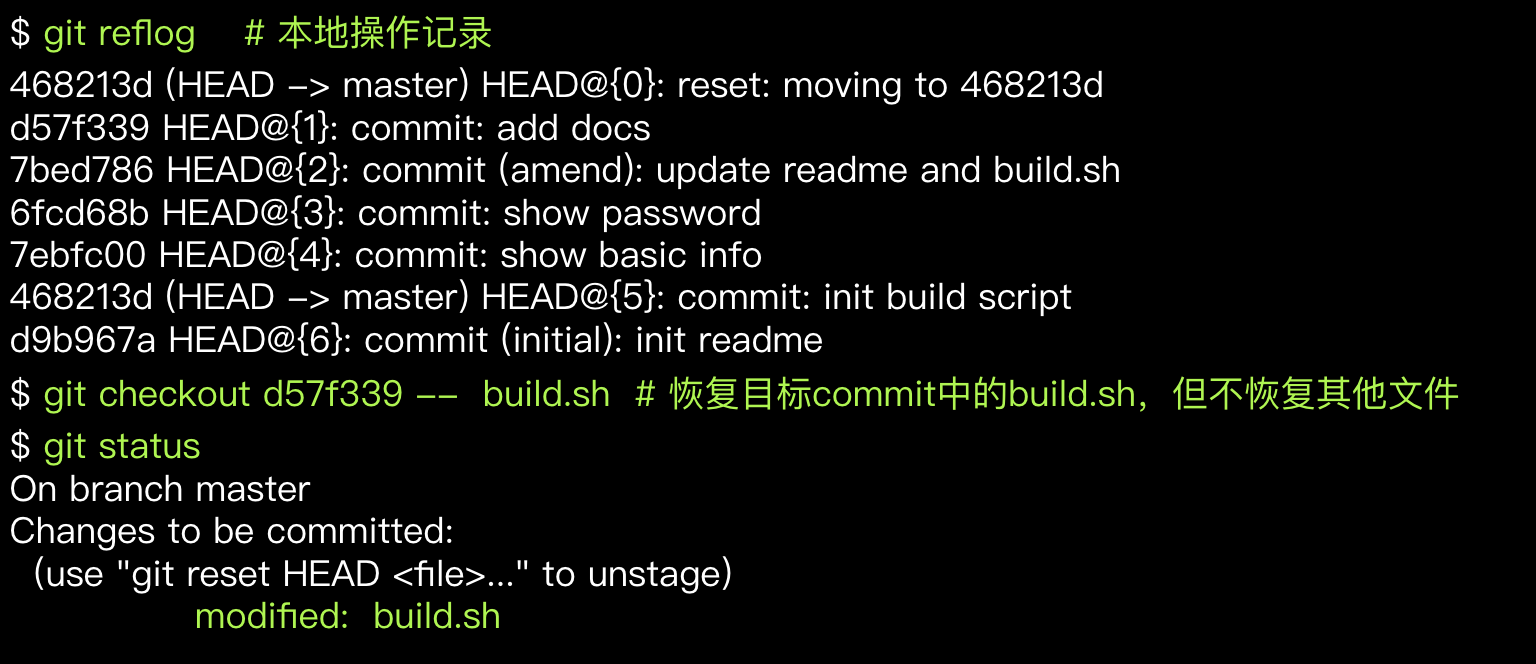
Reflog - 找回本地误删除的分支
场景:用"git branch -D"删除本地分支,后发现删错了,上面还有未合并内容! 解决方法:通过 reflog 找到分支被删前的 commit,基于目标 commit 重建分支。
git branch <分支名> <目标 commit>
Reflog 记录中,"to <分支名>"(如 moving from master to dev/pilot-001 ) 到切换到其他分支(如 moving from dev/pilot-001 to master )之间的 commit 记录就是分支上的改动,从中选择需要的 commit 重建分支。
示例:

找回合流后删除的分支
作为 Git 优秀实践之一,开发分支合流之后即可删掉,以保持代码库整洁,只保留活跃的分支。 一些同学合流后仍保留着分支,主要出于“分支以后可能还用得到”的想法。其实大可不必,已合入主干的内容不必担心丢失,随时可以找回,包括从特定 commit 重建开发分支。并且,实际需要用到旧开发分支的情况真的很少,一般来说,即使功能有 bug,也是基于主干拉出新分支来修复和验证。
假如要重建已合流分支,可通过主干历史找到分支合并记录,进而找到分支节点,基于该 commit 新建分支,例如:
git branch dev/feature-abc 1f85427
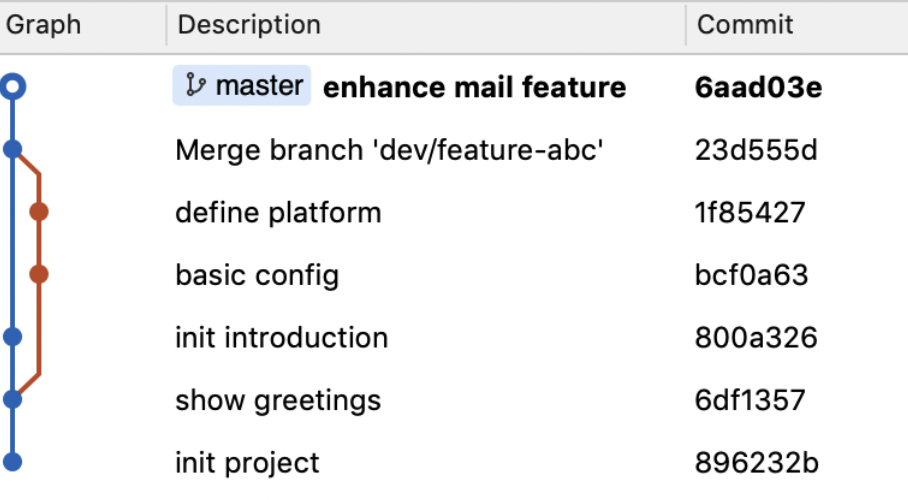
关于代码回滚的一些建议
以下是关于特定命令的使用建议:
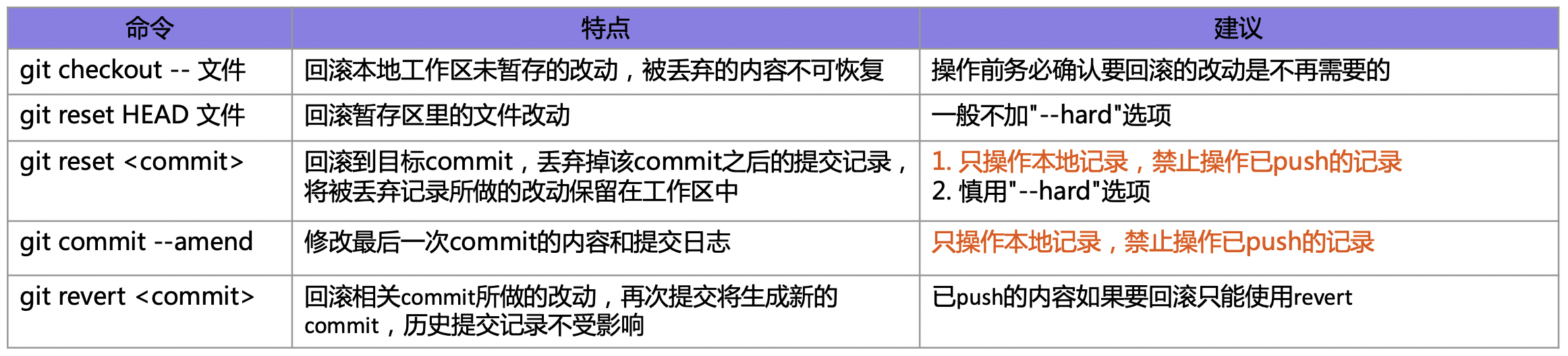
此外,总体来讲,回滚要谨慎,不要过于依赖回滚功能,避免使用"git push -f"。正如某哲人所说:如果用到"git push -f",你肯定哪里做错了!

1
hellodudu86 2021-03-03 19:38:32 +08:00
nice
|
